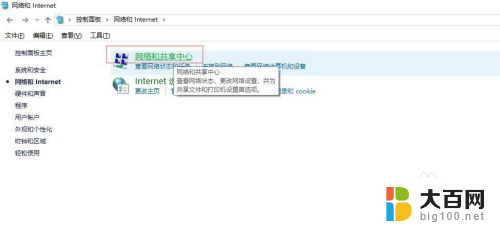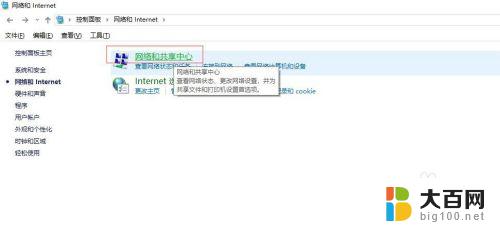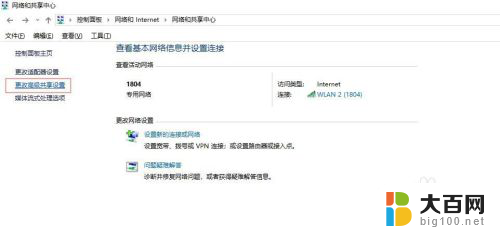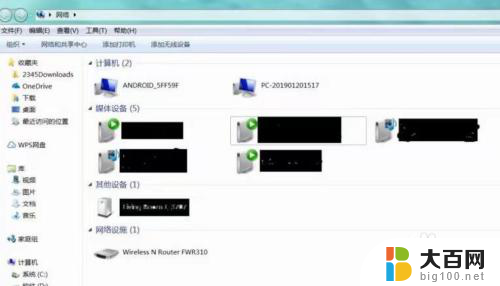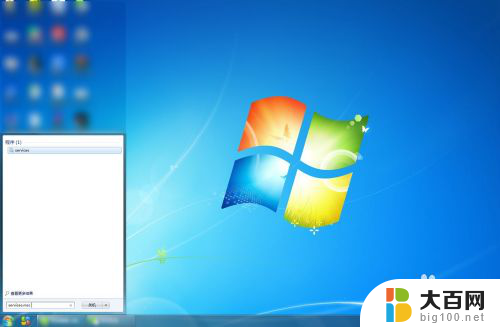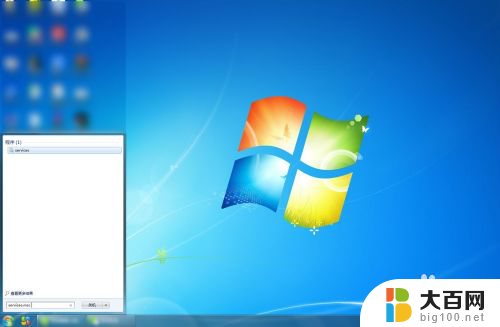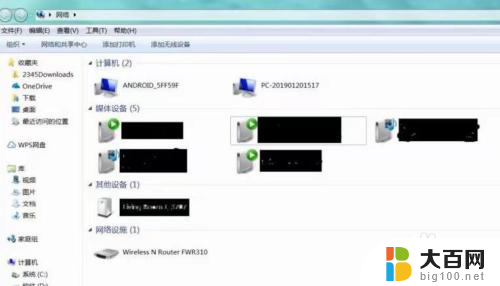win7无线投屏电视 win7如何通过无线连接将电脑投屏到电视
更新时间:2024-03-12 16:51:03作者:xiaoliu
如今电视已经成为了人们生活中必不可少的家庭娱乐设备,而随着科技的不断进步,我们可以通过无线连接将电脑投屏到电视,使得观影、游戏等娱乐体验更加丰富多彩。在众多操作系统中,Windows 7也提供了无线投屏的功能,让我们能够更加方便地与家人朋友分享精彩的内容。在本文中我们将介绍如何通过Win7的无线连接功能实现电脑投屏到电视,带领大家进入更加便捷的视听世界。
操作方法:
1.在电脑的控制面板中,找到【网络和Internet】—【网络共享中心】。见图:
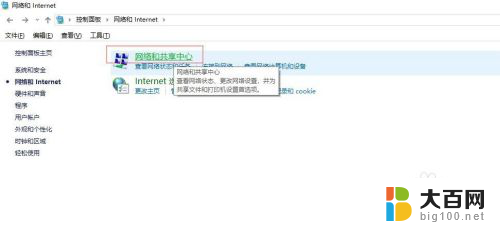
2.点击打开左上方的【更改高级共享设置】或者是直接右键【网上邻居】—【网络共享中心】—【更改高级共享设置】。见图:
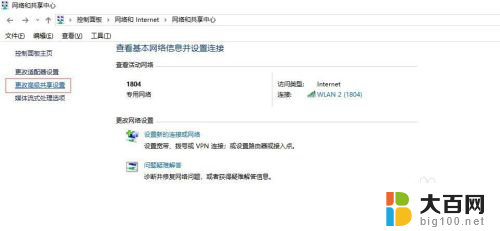
3.下滑找到【流媒体选项】,点击启用流媒体。见图:

4.点击“选择媒体流选项...”。见图:
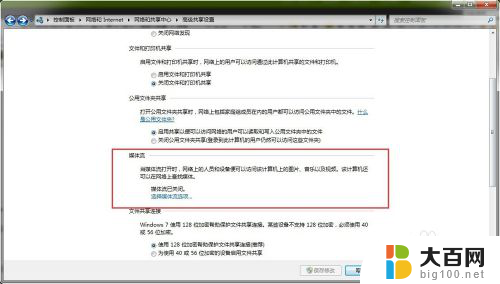
5.在自定义选项下全部设置为“已允许”状态,再点击“确定”按钮。见图:

以上就是win7无线投屏电视的全部内容,如果你遇到了同样的情况,可以参照小编的方法来处理,希望对你有所帮助。